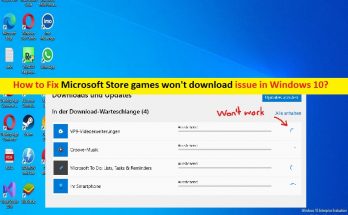
MicrosoftStoreのゲームを修正する方法がWindows10でダウンロードされない[手順]
Microsoft Storeゲームを修正するためのヒントは、Windows10/11で問題をダウンロードしません。 この投稿では、MicrosoftStoreのゲームがWindows10/11でダウンロードされない問題を修正する方法について説明します。問題を解決するための簡単な手順/方法が案内されます。議論を始めましょう。 「MicrosoftStore」:Microsoft Storeは、Microsoftが所有するデジタル配信プラットフォームです。 Windows 10では、Microsoftは他の配布プラットフォームをMicrosoft Storeに統合し、アプリ、コンソールゲーム、およびデジタルビデオの統一された配布ポイントにしました。 GooglePlayストアやMacAppStoreなどの他の同様のプラットフォームと同様に、Microsoft Storeは厳選されており、アプリは互換性とコンテンツについて認定されている必要があります。 ただし、何人かのユーザーは、Microsoft Storeからゲームをダウンロードしようとしたときに、Windows10/11コンピューターで「MicrosoftStoreゲームがダウンロードされない」という問題に直面したと報告しました。この問題は、コンピューターのMicrosoftStoreからゲームをダウンロードできないことを示しています。この問題の背後には、Microsoft Storeの破損/古いキャッシュ、システムの日付と時刻の誤り、DNSサーバーのアドレスと設定の問題、サードパーティのウイルス対策/ファイアウォールまたはその他の競合するソフトウェアの干渉、古いWindows OSなど、いくつかの理由が考えられます。その他の問題。 このタイプの問題は、Windowsコンピューターの一時的な問題が原因で発生する場合があります。一時的な問題を修正し、この問題も修正するために、コンピュータを再起動するだけです。私たちの指示で問題を修正することが可能です。解決策を探しましょう。 MicrosoftStoreのゲームを修正する方法はWindows10/11で問題をダウンロードしませんか? 方法1:「PC修復ツール」でMicrosoftStoreゲームがダウンロードされない問題を修正する 「PC修復ツール」は、BSODエラー、DLLエラー、EXEエラー、プログラム/アプリケーションの問題、マルウェアやウイルスの感染、システムファイルやレジストリの問題、その他のシステムの問題を数回クリックするだけで簡単かつ迅速に見つけて修正する方法です。 PC修復ツールを入手する 方法2:システムの日付と時刻の設定を確認する このタイプのエラーが望ましくない場合は、コンピュータのシステム日付と時刻が正しいことを確認する必要があります。 ステップ1:タスクバーの右隅にある時刻と日付のアイコンをクリックし、[日付と時刻の設定]を選択します ステップ2:間違っている場合は、設定時間のスライダーを自動的に動かし、設定されたタイムゾーンを自動的にオンに設定します。完了したら、それが機能するかどうかを確認します。 方法3:MicrosoftWindowsストアのキャッシュをクリアする コンピューターのMicrosoftWindowsストアのキャッシュをクリアすると、問題を解決できます。 ステップ1:キーボードの「Windows + R」キーを押し、「実行」ウィンドウに「wsreset.exe」と入力し、「OK」ボタンを押してリセットを実行します。 手順2:プロセスが完了するのを待ち、完了したら、コンピューターでMicrosoft Storeを再起動して、正常に機能するかどうかを確認します。 …
MicrosoftStoreのゲームを修正する方法がWindows10でダウンロードされない[手順] Read More